Кабельный блок Xfinity мигает белым светом: как исправить
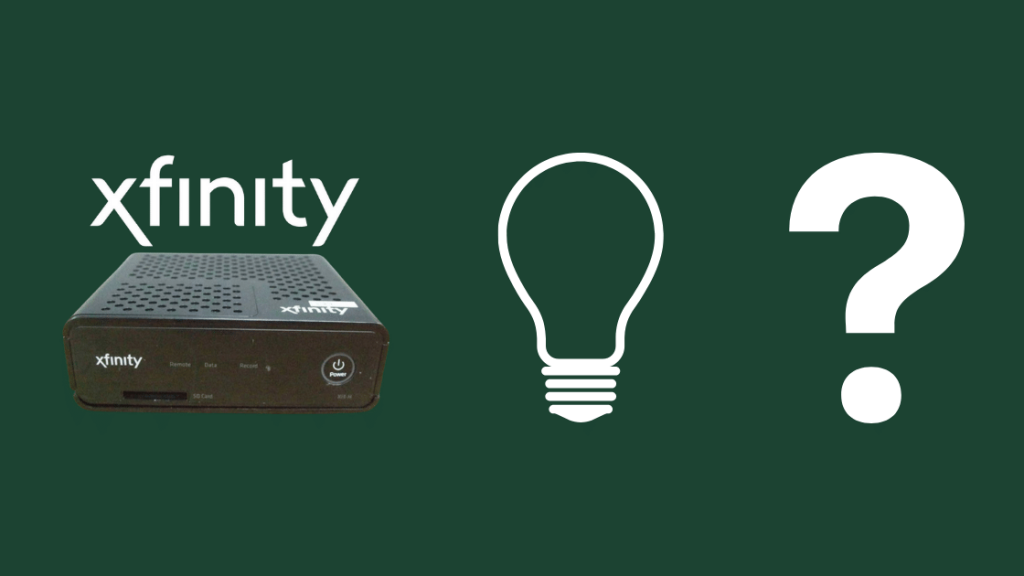
Оглавление
Кабельный бокс Xfinity - это отличное решение для Интернета и телевидения, которое выделяется на фоне своих конкурентов доступностью и надежностью. По большей части настройка, установка и использование кабельного бокса Xfinity довольно просты и понятны.
Однако, как и любое другое электронное устройство, он может столкнуться с проблемами, которые заставят вас почесать голову, если вы никогда не сталкивались с ними раньше.
Одна из таких проблем, с которой я столкнулся, - мигающий белый свет на кабельной приставке Xfinity. Когда я впервые увидел мигающий белый свет на своей приставке, я не знал, что является причиной этого.
Изучив руководство пользователя, я выяснил, что этот мигающий индикатор пытался сообщить мне, что у приставки Xfinity возникли проблемы с сетью и она не может установить соединение с Интернетом.
Проблемы с подключением - не редкость для сетевых устройств. Изучив статьи и форумы, я создал это пошаговое руководство, которое поможет вам устранить неполадки и решить любые проблемы с подключением, с которыми вы можете столкнуться при использовании кабельного бокса Xfinity.
Если вы видите мигающий белый индикатор на кабельном блоке Xfinity, переведите кабельный блок и маршрутизатор в режим питания и проверьте, нет ли ослабленных соединений или проблем с проводкой. В крайнем случае попробуйте сбросить настройки кабельного блока Xfinity на заводские.
Что означает мигающий белый свет на кабельной приставке Xfinity?
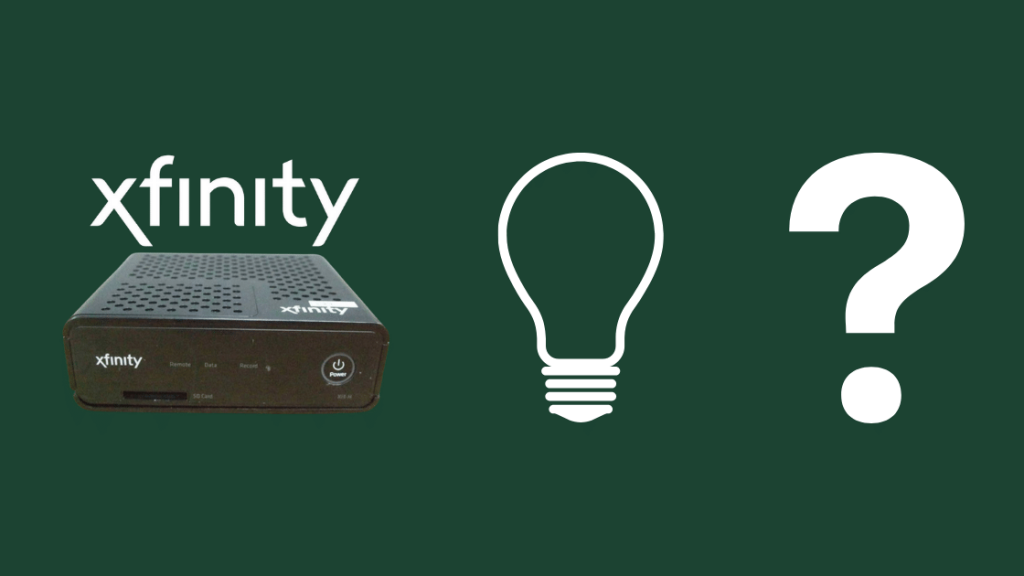
Мигающий белый свет на кабельной приставке Xfinity - это способ визуального отображения ее текущего состояния. В данном случае это означает, что она не может подключиться к сети. Это может происходить из-за нарушения сигнала, вызванного проблемой с маршрутизатором или подключенной к нему проводкой.
Смотрите также: Почему мой Alexa желтый? Я наконец-то понял этоК счастью, вы можете быстро решить эту проблему, воспользовавшись приведенными ниже советами по устранению неполадок.
Отключение питания кабельной приставки и маршрутизатора

Перезагрузка кабельного бокса и маршрутизатора - это первый шаг, который вы можете предпринять для решения проблем с подключением к сети. Перезагрузка помогает решить многие проблемы, поскольку она очищает любой плохой код, который мог попасть в память устройства в результате ошибок в его программном обеспечении. Кроме того, перезагрузка устройства возвращает его в новое состояние, что позволяет ему нормально функционировать.
В случае с маршрутизатором перезапуск маршрутизатора позволяет ему удалить предыдущую сессию и начать новую сессию с домашней сетью. Это поможет решить любые проблемы с подключением на стороне маршрутизатора. Кроме того, перезапуск поможет устранить не только проблемы с подключением к кабельной приставке Xfinity Cable Box, но и любые общие проблемы, с которыми вы можете столкнуться при работе в Интернете, такие как низкая скорость сети или повторяющиеся искажения.
Проверьте наличие ослабленных соединений и проблем с проводкой

В некоторых случаях проблема не в сети, а в проводке кабельного бокса. Неисправная проводка - еще одна распространенная проблема, из-за которой кабельный бокс Xfinity может мигать белым цветом.
Проверьте все соединения между кабельной приставкой и маршрутизатором и убедитесь, что все они надежно подключены к нужным портам.
Если есть поврежденный провод или слабое соединение, устраните его, заменив провод, если он поврежден, или снова прочно соединив провод, если он физически цел. Например, если проблема с проводкой вызвала мигающий свет, это действие должно немедленно решить проблему.
Сброс на заводские настройки кабельного бокса Xfinity

Если ни одно из вышеперечисленных действий не помогло устранить проблемы с сетью, можно попробовать сбросить настройки кабельного бокса Xfinity до заводских по умолчанию.
Однако важно отметить, что этот процесс необратим, и после сброса настроек вы потеряете все свои данные и пользовательские настройки.
Чтобы перезагрузить кабельный бокс Xfinity, выполните следующие действия:
- Убедитесь, что кабельный бокс включен.
- Нажмите одновременно кнопки 'Power' и 'Menu' на пульте дистанционного управления Comcast, чтобы открыть меню User Settings на телевизоре.
- Используйте стрелки "Вверх" и "Вниз" на пульте дистанционного управления для перемещения между различными опциями меню "Настройки пользователя" и найдите опцию "Восстановить настройки по умолчанию".
- Нажмите стрелку 'Вправо' на пульте ДУ. На экране телевизора появится сообщение 'Восстановление заводских настроек. Нажмите кнопку 'OK' на пульте ДУ, чтобы восстановить заводские настройки кабельного бокса. Нажмите кнопку 'Выход' после завершения процесса, чтобы выйти из меню и вернуться к экрану телевизора.
В некоторых случаях причиной проблем с сетью может быть одна из настроек, которые вы задали. Сброс настроек кабельного бокса к заводским настройкам по умолчанию поможет решить эту проблему.
Смотрите также: Технология Huizhou Gaoshengda на моем маршрутизаторе: что это такое?Связаться со службой поддержки клиентов

Если вы испробовали все вышеперечисленные способы решения проблемы, но все равно остались с той же проблемой, это может указывать на внутреннюю проблему кабельного бокса. В этом случае единственное, что вы можете сделать, это обратиться в службу поддержки клиентов Xfinity.
При обращении в службу поддержки обязательно укажите номер модели кабельного бокса и расскажите о всех способах, которыми вы пытались устранить неисправность. Это поможет службе поддержки лучше понять вашу проблему и быстрее оказать вам помощь.
Не позволяйте маршрутизатору Xfinity мигать белым светом
Вот и все. Мигающий белый индикатор на вашей кабельной приставке указывает на проблему с сетевым подключением и, как вы видели из статьи выше, устраняется довольно просто.
Если же, испробовав все эти решения, вы все равно не можете решить проблему, это может свидетельствовать о проблемах с Comcast или вашим интернет-провайдером. В этом случае вы ничего не можете сделать, кроме как обратиться в службу поддержки клиентов и терпеливо ждать, пока они все исправят.
Если вам пора обновить оборудование, вы можете приобрести несколько совместимых с Xfinity маршрутизаторов, чтобы воспользоваться преимуществами более современных технологий для повышения скорости и избежать оплаты аренды Comcast.
Возможно, вам также понравится читать:
- Как изменить настройки брандмауэра на маршрутизаторе Comcast Xfinity Router
- Маршрутизатор Xfinity не горит: как устранить неполадки
- Best Modem Router Combo For Xfinity [2021]
- Как подключить кабельную приставку Xfinity и интернет [2021]
- Как настроить Wi-Fi удлинитель с Xfinity за несколько секунд
Часто задаваемые вопросы
Как перезагрузить приставку Xfinity?
Вы можете перезагрузить приставку Xfinity онлайн либо с помощью приложения для смартфона Xfinity My Account, либо с помощью веб-портала. Сначала войдите в свою учетную запись, найдите и выберите свой телевизор и нажмите кнопку Устранение неполадок.
Далее выберите между "Обновление системы" и "Перезапуск устройства" и выберите "Начать устранение неполадок", чтобы перезагрузить устройство. Также это можно сделать вручную, нажав и удерживая кнопку питания около 10 секунд.
Почему моя кабельная приставка не работает?
Если кабельная приставка Xfinity не работает, убедитесь, что вы правильно подключили ее к телевизору. Убедитесь, что приставка включена, а телевизор настроен на правильный вход. Также убедитесь, что все входы надежно подключены к телевизору в нужные порты.
Если все подключения выполнены правильно, попробуйте перезагрузить телевизор и кабельный бокс. Если у вас по-прежнему проблемы с кабельным боксом, обратитесь в службу поддержки клиентов Xfinity.
Что означает красный свет на моем модеме Xfinity?
Красный индикатор на модеме Xfinity указывает на проблемы с подключением к Интернету и на то, что модем испытывает трудности с подключением.
Что означает оранжевый свет на приставке Xfinity?
Оранжевый индикатор на приставке Xfinity означает, что приставка не смогла правильно установить соединение с сервером. Эту проблему можно решить либо перезагрузкой приставки, либо использованием Ethernet-соединения между приставкой и маршрутизатором для обеспечения более стабильного и надежного интернет-соединения.

